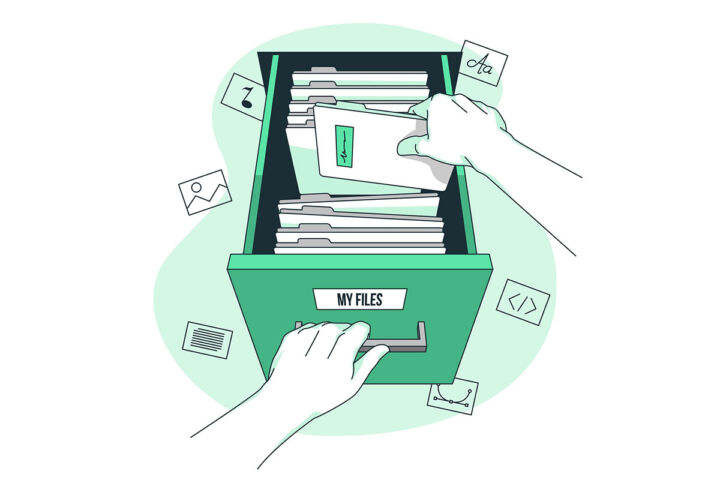- Se precisares de mais espaço em disco, podes eliminar todos os Pontos de Restauro no Windows com alguns cliques.
- Tem em atenção que precisas de outros métodos de cópia de segurança se quiseres restaurar o Windows para um estado anterior.
- Os Pontos de Restauro podem ser eliminados para cada unidade ou partição, mas a melhor opção, se o espaço em disco for reduzido, é modificar a utilização máxima para permitir a Proteção do Sistema.
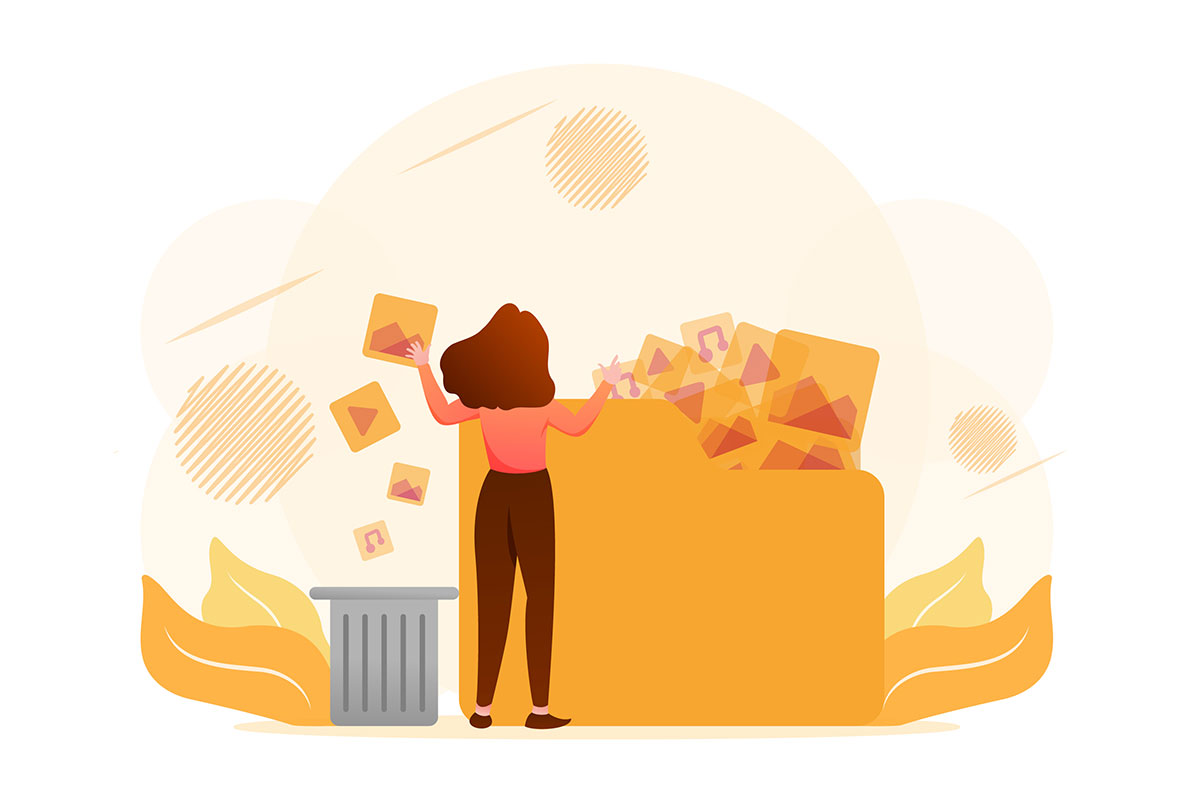
O espaço em disco é precioso, especialmente na partição do sistema Windows, se não tiveres atribuído espaço suficiente durante a instalação inicial do sistema operativo.
Se tiveres activou a proteção do sistema esta funcionalidade começará a ocupar espaço em disco, à medida que instalas programas e controladores, armazenando-os em Pontos de restauro que podes usar mais tarde para voltar apara o caso de algo correr mal.
Se precisares mesmo desse espaço e não o conseguires obter eliminando outra coisa, existe a opção opção para eliminar todos os pontos de restauro para cada unidade do teu sistema. Mostrar-te-ei como o fazer na próxima secção.
ÍNDICE
Elimina todos os pontos de restauro no Windows: Guia passo a passo
Primeiro, não podes apagar todos os pontos de restauro no Windows, para todas as unidades de uma só vez. Terás de repetir este guia para cada unidade ou partição do sistema. Pessoalmente, acho que isto é bom, pois podes controlar cada unidade individualmente. Começa por aí:
1. Pressiona a tecla Win para abre o menu Estrela e digita Restaurar.
2. Abre a opção chamada Cria um ponto de restauro. Não te preocupes, não vais cria um ponto de restauro manual desta forma, mas a opção que procuras encontra-se no mesmo sítio.
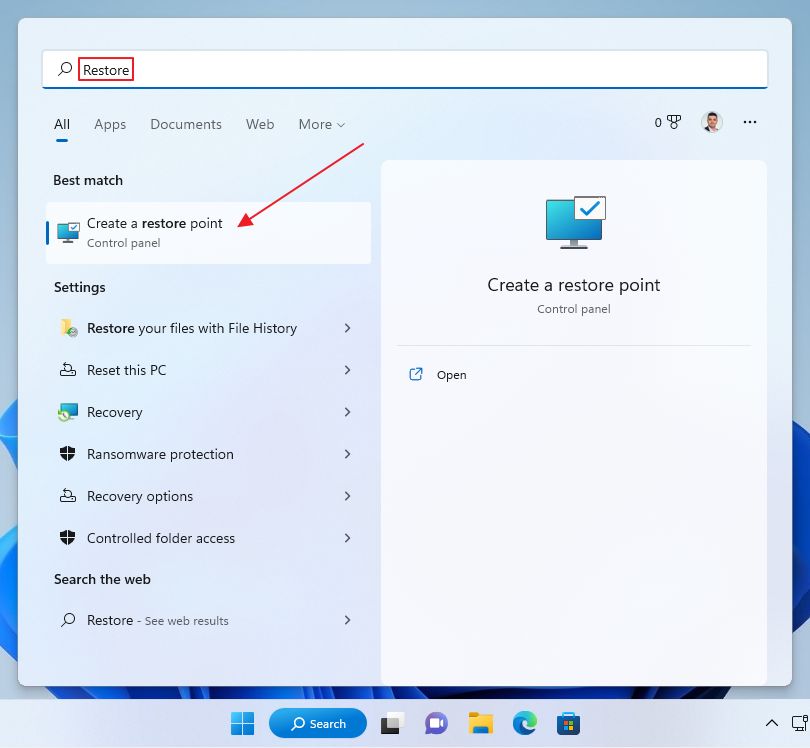
3. O utilitário Propriedades do sistema será aberto com o separador Proteção do sistema selecionado. Aqui verás uma lista de todas as unidades fixas e partições detectadas. Procura as unidades com Proteção definida para Ligado.
Se a proteção não estiver activada, não podem ser criados pontos de restauro para essa unidade.
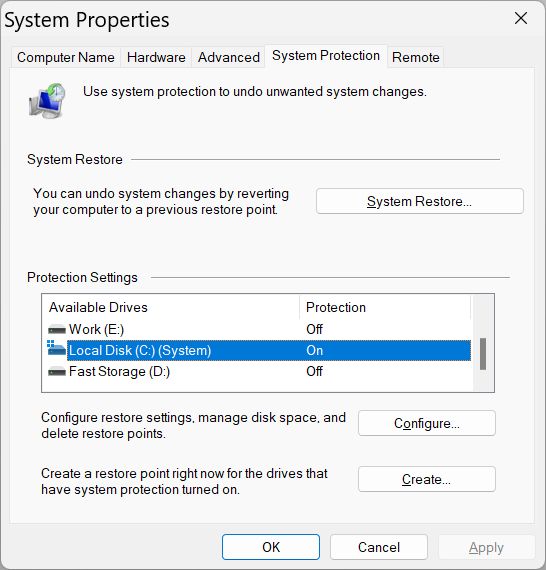
Seleciona a unidade para a qual pretendes libertar espaço e carrega no botão Configura... abotoa.
4. Na parte inferior da janela seguinte, procura o Elimina junto ao botão Elimina todos os pontos de restauro desta unidade etiqueta.
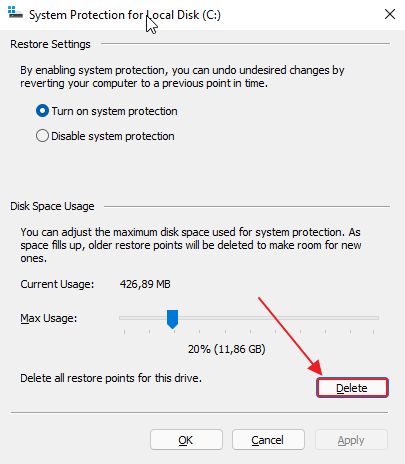
5. Antes de eliminares qualquer coisa, é apresentada uma mensagem de aviso. Se tiveres a certeza de que pretendes eliminar todos os Pontos de Restauro existentes para a unidade selecionada, clica em Continua.
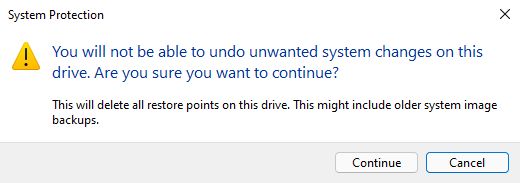
A janela será actualizada e verás que Utilização atual é agora 0 bytes.
Se tu desativar a proteção do sistema O Windows deixará de criar Pontos de Restauro quando instalares, desinstalares ou actualizares controladores.
Se mantiveres a Proteção do Sistema activada, os novos Pontos de Restauro começarão a encher a unidade novamente.
Em vez de eliminar pontos de restauro, tenta reduzir a utilização máxima permitida
Pessoalmente, penso que a melhor opção é simplesmente reduzir a utilização máxima de espaço em disco permitida.
O Windows elimina automaticamente os Pontos de restauro mais antigos se o espaço ocupado no disco aumentar demasiado, para que não tenhas de estar atento.
Como podes fazer isso? Enquanto estiveres na janela de configuração da Proteção do Sistema, ajusta a deslizante ao lado de Max Usage. Verás em tempo real o espaço máximo permitido em disco em gigabytes correspondente à percentagem selecionada.
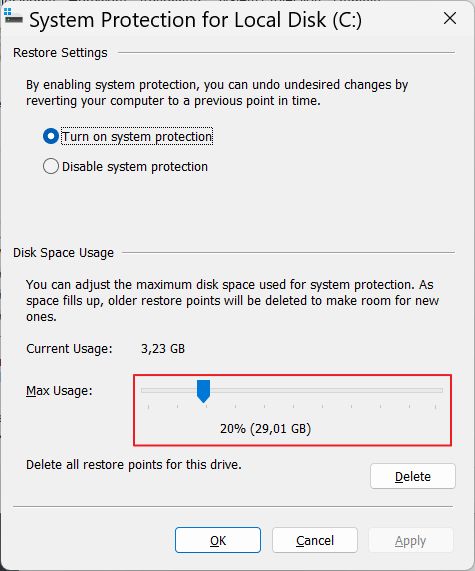
Se mesmo assim não conseguires poupar o precioso espaço em disco para os Pontos de Restauro, podes configurar uma cópia de segurança periódica para uma unidade de rede através do utilitário de Cópia de Segurança e Restauro ou apenas cria uma imagem do sistema e actualiza-o de vez em quando.

Quanto tempo demora o restauro do sistema: Windows 10 vs Windows 11
Não ter nenhum backup deixa-te com poucas opções de recuperação que irá restaurar o estado do sistema.